با توجه به نياز شما دوستان نحوه کانفيگ (تنظيمات) انواع مودم ها را جمع آوري کرديم
آموزش تصویری نحوه کانفیگ مودم Tplink TD-w8901G
نحوه کانفیگ مودم Tplink TD-w8901Gابتدا اتصالات مودم را به خوبی چک کنید:
- اتصال کابل شبکه به یکی از خروجی های مودم
- اتصال سیم تلفن به ورودی Line splitterوخروجی آن به مودم همانند شکل زیر :
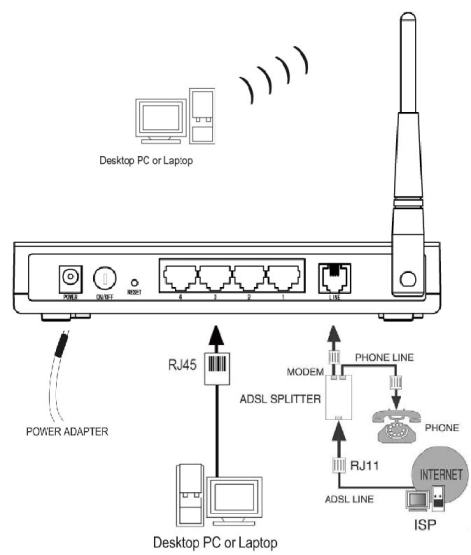
از کابل شبکه استفاده کنید نکته:برای کانفیگ باراول
برای اطمینان از اینکه ارتباط کامپیوتر و مودم به درستی برقرار شده است در ویندوز xpبه ترتیب:
Control Panel > Network Connection > Local Area Connection > Supportودر ویندوز 7 به ترتیب:
Control Panel > Network and Sharing Center > Local Area Connection > Detailsسپس برای وارد شدن به صفحه تنظیمات مودم در قسمت Address bar مرورگراینترنت خود 192.168.1.1 را وارد کرده و اگر همه مراحل به درستی انجام شده باشد.برای وارد شدن از شما یوزر نیم وپسورد می خواهد که پیش فرض آن admin برای یوزرنیم و مجدد admin برای قسمت پسورد می باشد
بعد از وارد کردن یوزر نیم وپسورد صفحه تنظیمات مودم باز خواهد شد.
برای تنظیمات اکانت اینترنت خود روی مودم در تب Quick start دکمه Run Wizard را کلیک کنید همانند شکل زیر:

سپس در قسمت time zone تهران را انتخاب کرده و روی Next کلیک می کنیم

در این قسمت نوع کانکشن برای اتصال به اینترنت را باید انتخاب کنیم که ما با دو حالت از چهار حالت موجود کار داریم:
- 1- PPPOE: به صورت اتوماتیک با روشن کردن مودم اینترنت برقرار می گردد
- 2- Bridge: در این حالت مودم همانند پل عمل کرده و برای اتصال به اینترنت باید یک کانکشن pppoe به صورت دستی در ویندوز بسازید
نکته: در حالت pppoe روی مودم نیز میتوان تنظیماتی را انجام داد تا به صورت اتوماتیک اینترنت برقرار نگردد.

سپس روی next کلیک کرده یوزر نیم وپسورد اکانت اینترنت که از شرکت سرویس دهنده دریافت کرده اید را ابتدا وارد کرده. Vpi را عدد 0 و vci را عدد 35 می گذاریم و قسمت connection type را روی pppoe LLc قرار می دهیم

سپس next را زده تا وارد مرحله تنظیمات wireless مودم که برای برقراری ارتباط به صورت بی سیم بین pcو یا گوشی های تلفن همراه با مودم می باشد که شامل ssid:نامی که دستگاه های دیگر مودم شما را با این نام پیدا می کنند.
پسورد گذاری روی وایرلس مودم:برای اینکه از دسترسی غیر مجاز دیگران که در محدوده پوشش دهی مودم وایرلس شما می باشند اجتناب گردد.
قسمت authentication type:یا روی WPA-PSK ویا WPA2-PSK قرار می دهیم. در قسمت key1 پسورد خود را که بهتر است ترکیبی از اعداد وحروف حداقل تا 8 کاراکتر می باشد وارد کنید

کلید next را زده ودر صفحه همانند شکل زیر دوباره next را زده وسپس مودم ریبوت می گردد وبعد از حدود 1 دقیقه چراغ DSL مودم ثابت می گردد وسپس چراغ اینترنت مودم نیز روشن می گردد که نشان دهنده اتصال صحیح مودم به اینترنت می باشد وحالا می توانید از اینترنت وایرلس در مکان مورد نظر استفاده کنید.
موفق باشید


آموزش تصویری تنظیمات مودم های D-Link
تنظیمات مودم های D-Link








آموزش تصویری کانفیگ (تنظیم) مودم های zyxel660hwb
تنظیمات مودم های zyxel660hwb
ابتدا IP از رنج 192.168.1.x را بر روی کارت شبکه تنظیم نمایید.

سپس صفحه مودم را با IP192.168.1.1 ، باز نمایید. passwordرا وارد کرده و Login را می زنیم. گزینه دوم یعنی Go to Advanced setup را زده و Apply می کنیم و وارد صفحه status می شویم.

گزینه Network در ستون سمت چپ را باز کرده و سپس WAN را انتخاب می نماییم .


در این صفحه در قسمت Internet Connection تغییرات را به صورت بالا اعمال می نماییم .
در این قسمت Username و Password مربوطه را وارد کرده.و VPI=0 و VCI=35 قرارداده و NEXT زده و در آخر reboot میشود
راهنمای تصویری تنظیمات مودم ADSL Linksys WAG 120N
راهنمای تنظیمات مودم ADSL Linksys WAG 120Nاتصال مودم به خط تلفن و همچنین اتصال مودم را توسط کابل شبکه با کامپیوتر انجام دهید.
تنظیمات IP کارت شبکه متصل شده به مودم را به طور صحیح انجام دهید.(از آموزش تنظیم کارت شبکه استفاده نمائید)
تنظیمات این مودم با یک مرور گر وب صورت می گیرد:
آدرس IP 192.168.1.1 را در مرورگر اینترنت خود وارد کنید.سپس از شما username و password خواسته میشود که شما admin وadminرا با حروف کوچک وارد کرده وروی دکمه ok کلیک کنید.
نکته:
1- این Username و Password را با Username و Password ی که ISP به شما داده اشتباه نگیرید.
2- اگر صفحه درخواست Username و Password ظاهر نشد به به معنی این است که یا شما تنظمات کارت شبکه مناسبی ندارید که باید آنها را بازبینی کنید و یا روی مروگر شما پ ر و ک س ی تنظیم شده که باید در اینترنت اکسپلورر به منوی Internet Option و سپس به Connection و سپس در قسمت Lan Setting رفته و تیک آیتم Using P r o x y را برداشته و OK کنید.
بعد از وارد شدن با صفحه ای همانند صفحه زیر روبرو خواهید شد.در غیر این صورت روی قسمت Setup و سپس در زیر مجموعه آن روی Basic Setup کلیک کنید.
در قسمت Encapsulation گزینه RFC 2516 PPPoE را انتخاب کنید
در قسمت Multiplexing گزینه LLC را انتخاب کنید
قسمت Autodetect را روی Disable تنظیم کنید تا بتوانید به صورت دستی مقادیر VPI و VCI را وارد کنید.به این صورت که برای VPI عدد 0 وبرای VCI عدد 35 را وارد کنید
Username و Password را که مربوط به اکانت اینترنت شما می باشد واز طرف شرکت سرویس دهنده می باشد را وارد کنید. باقی گزینه ها همانند شکل زیر باشد سپس در پایین این صفحه گزینه Save Settings را کلیک کنید. بعد از چند ثانیه چراغ اینترنت روی مودم باید به رنگ سبز درآید که نشان دهنده کانفیگ صحیح مودم وهمچنین ارتباط با اینترنت می باشد.

حالانوبت تنظیمات وایرلس مودم می باشد روی گزینه Wireless در بالای صفحه تنظیمات کلیک کرده و از زیر مجموعه آن Basic Wireless Setup را انتخاب کنید تا صفحه زیر را مشاهده نمائید.
در این صفحه گزینه Wireless Configuration را روی Manual قرار دهید تا صفحه مانند شکل زیر تغییر کند. در قسمت Network Name نامی را برای شبکه وایرلس خود انتخاب کنید و باقی گزینه ها بدون تغییرباشد سپس روی دکمه Save Setting در پایین صفحه کلیک کنید.

سپس به زیر مجموعه Wireless Security رفته وصفحه زیر را مشاهده خواهید کرد. در این صفحه باید یک رمز برای وایرلس مودم قرار دهید تا افراد غیر مجاز نتوانند از اینترنت شما استفاده کنند.
در قسمتmode Security یکی از حالت های موجود که بهترین آن WPA2-Personal را انتخاب کنید.سپس در قسمت Pre-Shared Key یک رمز بین 8 تا 63 کارکتری وارد کنید و پس رو دکمه Save Settings پایین صفحه کلیک کنید.
تنظیمات مودم به پایان رسید و می توانید از اینترنت مودم به صورت بی سیم استفاده نمائید.

- تنظیم مودم هواوی مدل HUAWEI HG532e تنظیمات اولیه huawei hg532e
قبل از وصل کردن مودم به برق ، اتصالات آنرا بررسی کنید .از مودم به کامپیوتر با کابل شبکه ، از مودم به اسپلیتر ، تلفن به اسپلیتر و درنهایت اسپلیتر به خط تلفن ( پریز ) .
تذکر مهم : برای کانفیگ حتما از کابل شبکه استفاده کنید .
ابتدا در آدرس بار ۱۹۲.۱۶۸.۱.۱ را تایپ کنید
1- برخلاف اغلب مودم های موجود در بازار رمز وپسورد ورودی تنظیمات مودم به این ترتیب است:
username : admin
password : @Hua1234
2- پس از وارد کردن رمز وپسورد در اولین صفحه نام wlanssid یا به عبارتی ساده نام شبکه وای فای که می خواهید با آن وصل به اینترنت شوید را از شما درخواست میکند بصورت پیش فرض مدل مودم ذکر شده اما شما هرنامی را که دوست دارید بگذارید در پایین رمز wlanssid یا رمزی جهت اتصال به وای فای از شما درخواست می شود
3- پس از این تنظیمات گزینه next را انتخاب کنید.
4- در این صفحه مشخصات مودم شما نشان داده شده است
6-در گزینه های سمت چپ به بخش Basic رفته و اولین گزینه WAN را انتخاب کنید .
7- به جز مواردی که اشاره می شود سایر موارد را تغییر ندهید ، مقادیر VPI\VCI بصورت پیش فرض 0 و 35 تعریف شده که در صورتی که ارائه کننده سرویس ADSL شما مخابرات باشد تغییری در این گزینه ایجادنکنید.
8- connection type خود را بر روی pppoe بگذارید .(دراین حالت احتیاجی به ساخت کانکشن نیست)
9-در بخشusername ,password یوزر وپسوردی را که از ارائه کننده سرویس ADSL گرفته اید وارد کنید و برگزینه Submit ذخیره تنظیمات کلیک کنید
تنظیمات اولیه تمام شده وحالا باید بتوانید با روشن شدن لامپ اینترنت مودم به اینترنت وصل شوید
تنظیمات مودم Argent مدل ARG - W4(آشنای اول) دانلود فایل pdf نحوه تنظیمات دانلود تنظیم مودم (کانفیگ) zyxel p -660 HN_T1_IPV6 جهت تنظیم اولیه این مودم نیز باید قبل از شروع تنظیمات از صحت اتصالات کابلهای مودم (کابل شبکه به کامپیوتر، کابل تلفن به مودم وکابل آدابتور برق) اطمینان حاصل کنید.در آدرس بار جهت شروع تنظیمات 192.168.1.1 را تایپ کنید تا به صفحه اول تنطیمات مودم بروید.
1- USER و PASSWORD این مودم admin (باحروف کوچک تایپ کنید) می باشد.
در صورتی که نتوانستید پنجره مورد نظر را مشاهده کنید :
- از یک جستجوگرهای دیگری مانندfirefox,Google chrom استفاده کنید
- History مرورگر خود را کاملا پاک کنید
2- سه گزینه پیش رو دارید : گزینه اول شروع تنظیمات بصورت مرحله ای وساده گزینه دوم انجام تنظیمات به صورت پیشرفته و گزینه سوم انتخاب مرحله پیشرفته بصورت پیش فرض برای حال حاضر و دفعات بعدی ،در این مرحله گزینه اول را انتحاب کرده و Apply راکلیک کنید.
3- در صفحه پیش رو عبارت INTERNET/WIRELESS SETUP را کلیک کنید تابه صفحه تنظیمات بروید.
4- در صورتی که میخواهید بدون ساختن کانکشن به اینترنت وصل شوید از تغییر گرینه های این صفحه اجتناب کنید البته از سرویس دهنده خود مفادیر VCI/VPI را سوال کنید ودر صورت لزوم آنها راتغییر دهید این مقادیر در صورتی که از شرکت مخابرات اینترنت خود را خریداری کرده اید 0 و35 خواهد بود که لازم به تغییر نیست.گزینه next را کلیک کنید.
5- در صفحه بعدی USERNAME و PASSWORD که از ارائه کننده سرویس اخذ کرده اید واردکنید.در بخش یوزر بصورت پیش فرض zyxel تایپ شده آن را پاک کنید و یوزر خود را وارد کنید.
6- درصفحه بعدی در صورتی که می خواهید وایرلس مودم فعال باشد تیک Active را برندارید در غیر اینصورت این تیک را برداشته وگزینه Next را کلیک کنید.
7-در این صفحه می توانید در بخش NETWORK NAME یا همان (SSID)را برای مودم خود انتخاب کنید یا آن را بحالت پیش فرض خود بگذارید وگزینه NEXT را کلیک کنید.
8- در صفحه بعد برای وای فای WI FI مودم خود یک رمز جداقل 8 رقمی انتخاب کنیدوگزینه NEXT را کلیک کنید.
9- در صفحه بعدی Applay جهت ثبت تنظیمات انجامی کلیک کرده ودر صفحه آخر گزینه Finish را کلیک نمایید.
چند دقیقه صبرکنید تا لامپ اینترنت مودم شما روشن شود.
- آموزش تنظیم مودم TP-LINK TD-W8151N
- عیب یابی مودم های ADSL
- آموزش تنظیم مودم D-LINK DSL-2600U
- آموزش تنظیم مودم TP-LINK TD-W8951ND
- آموزش تنظیم مودم TP-LINK TD-W8901N
- آموزش تنظیم مودم 3G TP-LINK MA180
- آموزش تنظیم روتر 3G وایرلس TP-LINK M5360
- آموزش تنظیم روتر 3G وایرلس TP-LINK M5350
- آموزش تنظیم مودم Linksys WAG120N
- آموزش تنظیم مودمCNet CAR-854
مطالب مشابه :
تنظیم(کانفیگ ) مودم D-LINK مدل dsl2730u
(کانفیگ ) مودم D-LINK مدل dsl2730u ** تکنولوژی WPS برای تقویت امنیت شبکه وایرلس استفاده میشود .
تنظیمات مودم Dlink 2730 u
راهنمای تنظیمات adsl فای مودم d link dsl 2730 u آموزش کانفیگ بعضی از
آموزش کانفیگ مودم D-LINK DSL-2730U
مودم d-link dsl-2730u یک مودم adsl وایرلس بوده که دارای پهنای باند ۱۵۰ مگابیتی و ۴ عدد پورت lan
تنظیم کانکشن اینترنت مودم وایرلس
این کار با توجه به مارک مودم وایرلس متفاوت است.ولی بطور کلی در مودم asus و dlink مودم وایرلس
آموزش تصویری تمدید سرویس ADSl
» جشنواره اینترنت + مودم تنظیمات وایرلس در مودم های TP-Link; راهنمای کانفیگ مودم Dlink DSL-2520U;
با توجه به نياز شما دوستان نحوه کانفيگ (تنظيمات) انواع مودم ها را جمع آوري کرديم
آموزش تصویری نحوه کانفیگ مودم Tplink TD پسورد گذاری روی وایرلس مودم: تنظیمات مودم های D-Link.
آموزش کامل نصب ADSL + خطاهای مودم
چراغهاي موجود بر روي مودم adsl :usb مودم با usb وصل ميباشد.:lan مودم با lan وصل ميباشد.
آموزش ویدیویی راه اندازی اینترنت سیم کارت در اندروید
» جشنواره اینترنت + مودم تنظیمات وایرلس در مودم های TP-Link; راهنمای کانفیگ مودم Dlink DSL-2520U;
برچسب :
کانفیگ مودم وایرلس dlink
